如何查看笔记本电脑配置(简单快速了解自己电脑的硬件和软件配置)
- 难题大全
- 2024-06-03
- 150
在使用笔记本电脑时,了解自己电脑的硬件和软件配置非常重要。只有清楚了解自己电脑的配置,我们才能更好地了解电脑的性能和功能,以便进行适当的优化和升级。本文将介绍如何快速查看笔记本电脑的配置,并详细描述每个配置项的意义和作用。
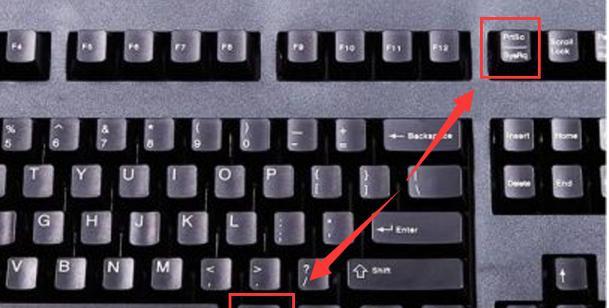
1.操作系统
2.处理器
3.内存
4.存储设备
5.显卡
6.声卡
7.网卡
8.显示器
9.键盘和鼠标
10.电池
11.输入输出接口
12.网络连接方式
13.驱动程序
14.系统安全性
15.其他配置信息
段落
1.操作系统:操作系统是笔记本电脑的核心软件,它决定了电脑可以运行的应用程序和驱动程序。通过点击电脑桌面上的“开始”按钮,再选择“计算机”或“此电脑”,可以查看操作系统的类型和版本。
2.处理器:处理器是电脑的核心硬件之一,它负责执行计算机的指令和处理数据。可以通过打开“任务管理器”来查看处理器的型号和主频,从而了解电脑的运算能力。
3.内存:内存是电脑的临时存储空间,对于电脑的运行速度和多任务处理能力有着重要的影响。可以通过打开“任务管理器”或者“系统信息”来查看内存的容量和使用情况。
4.存储设备:存储设备用于存储电脑的数据,包括硬盘和固态硬盘等。打开“此电脑”或者“计算机”,可以查看电脑的存储设备类型、容量和可用空间。
5.显卡:显卡是负责显示图像的硬件设备,对于游戏和图形处理有着重要的作用。可以通过打开“设备管理器”或者显卡制造商的控制面板来查看显卡的型号和驱动程序版本。
6.声卡:声卡是负责播放声音的硬件设备,可以通过打开“设备管理器”或者声卡制造商的控制面板来查看声卡的型号和驱动程序版本。
7.网卡:网卡是负责连接网络的硬件设备,可以通过打开“设备管理器”或者网络设置界面来查看网卡的型号和驱动程序版本。
8.显示器:显示器是电脑的输出设备,对于图像质量和显示效果有着重要影响。可以通过右键点击桌面空白处,选择“显示设置”或者“屏幕分辨率”来查看显示器的型号和分辨率。
9.键盘和鼠标:键盘和鼠标是电脑的输入设备,对于日常操作和使用体验至关重要。可以通过打开“设备管理器”来查看键盘和鼠标的型号和驱动程序版本。
10.电池:电池是笔记本电脑的供电设备,对于电脑的使用时间和移动性有着重要影响。可以通过点击任务栏上的电池图标来查看电池的容量和剩余使用时间。
11.输入输出接口:输入输出接口用于连接外部设备,如USB接口、HDMI接口等。可以通过查看电脑侧面或背面的接口标识来了解电脑的扩展能力和外部设备连接方式。
12.网络连接方式:网络连接方式决定了电脑能否连接到互联网,可以通过打开“网络和共享中心”或者“网络设置”来查看电脑的网络连接方式。
13.驱动程序:驱动程序是连接硬件设备和操作系统的软件,可以通过打开“设备管理器”来查看已安装的驱动程序和其版本号。
14.系统安全性:系统安全性是保护电脑免受恶意软件和网络攻击的重要方面,可以通过打开“WindowsDefender”或者杀毒软件来查看电脑的安全性状态和已安装的防护软件。
15.其他配置信息:除了上述提到的配置项外,还可以通过打开“系统信息”来获取更多关于电脑配置的详细信息,如主板型号、BIOS版本等。
了解自己电脑的配置对于用户来说是非常重要的。只有清楚了解电脑的硬件和软件配置,我们才能更好地了解电脑的性能和功能,并做出适当的优化和升级。通过本文介绍的方法,你可以快速查看笔记本电脑的配置,并逐个了解每个配置项的意义和作用,从而更好地利用和管理你的电脑。
揭秘如何查看笔记本电脑的配置
在如今数字化时代,笔记本电脑已经成为人们生活和工作中不可或缺的一部分。然而,了解自己笔记本的配置和性能却是很多用户所忽略的。本文将教你如何准确、简便地查看笔记本电脑的配置,帮助你更好地了解自己的设备,以及在购买新设备时作出明智的选择。
操作系统信息
笔记本电脑的操作系统是其最基本的组成部分,影响着整体的性能和稳定性。通过点击“开始”菜单,选择“设置”或“控制面板”,再进入“系统”或“关于”选项,你可以轻松地查看到操作系统的版本、型号以及是否为32位或64位操作系统。
处理器(CPU)信息
处理器是决定笔记本电脑性能的关键部件之一。通过使用键盘上的“Win+R”组合键打开“运行”,输入“msinfo32”,回车后将打开“系统信息”窗口,其中包含了处理器的具体信息,如品牌、型号、核心数和主频等。
内存(RAM)信息
内存是决定笔记本电脑运行速度和多任务处理能力的重要因素。通过同样的步骤打开“系统信息”窗口,在左侧导航栏中点击“组件”并展开,“内存”选项下可以查看到安装在笔记本电脑上的内存容量和速度。
硬盘(存储)信息
硬盘是存储笔记本电脑所有数据的地方,包括操作系统、文件、程序等。可以通过打开“我的电脑”或者右键点击“开始”菜单中的“文件资源管理器”,选择“属性”,在弹出的窗口中找到硬盘信息,包括容量、已用空间和可用空间等。
图形处理器(GPU)信息
图形处理器在游戏、图形设计和视频编辑等方面扮演着重要角色。使用同样的步骤打开“系统信息”窗口,在左侧导航栏中点击“组件”并展开,“显示”选项下可以查看到笔记本电脑所使用的显卡信息。
声卡信息
声卡负责笔记本电脑的音频输出和录制功能。通过右键点击“开始”菜单中的“设备管理器”,在弹出的窗口中展开“声音、视频和游戏控制器”选项,可以查看到笔记本电脑所使用的声卡信息。
网络适配器信息
网络适配器是笔记本电脑连接网络的关键硬件之一。同样通过右键点击“开始”菜单中的“设备管理器”,在弹出的窗口中找到“网络适配器”,展开该选项可以查看到笔记本电脑所使用的网络适配器信息。
显示器信息
显示器是我们与笔记本电脑进行视觉交互的重要设备。通过右键点击桌面上的空白处,选择“显示设置”或者“屏幕分辨率”,你可以查看到笔记本电脑所使用的显示器型号、分辨率以及刷新率等信息。
输入设备信息
键盘和触控板是我们与笔记本电脑进行输入操作的主要工具。通过右键点击“开始”菜单中的“设备管理器”,在弹出的窗口中找到“键盘”和“鼠标和其他指针设备”,展开这些选项可以查看到笔记本电脑所使用的输入设备信息。
电池信息
电池是笔记本电脑的移动能源,直接影响了使用时间和便携性。通过右键点击任务栏上的电池图标,选择“电池状态”或“电池选项”,可以查看到笔记本电脑电池的健康状况和剩余电量等信息。
外部接口信息
外部接口包括USB、HDMI、网线等用于连接外部设备的接口。通过右键点击“开始”菜单中的“设备管理器”,在弹出的窗口中找到“通用串行总线控制器”和“网络适配器”,展开这些选项可以查看到笔记本电脑所支持的外部接口信息。
驱动程序信息
驱动程序是让笔记本电脑硬件正常工作的重要软件。可以通过同样的步骤打开“设备管理器”,展开各个硬件选项,右键点击硬件,选择“属性”或“驱动程序”选项,可以查看到相应硬件的驱动程序信息。
BIOS信息
BIOS是笔记本电脑启动时执行的固件,影响着设备的启动和运行。可以通过按下开机键后,快速连续按下“Delete”、“F2”或“F10”等键进入BIOS设置界面,在其中可以查看到笔记本电脑的BIOS版本和相关信息。
硬件保修信息
了解笔记本电脑的硬件保修信息对于日常维护和售后服务非常重要。可以在笔记本电脑的购买发票、保修卡或官方网站上查找相关信息,以便在需要时能及时获得维修支持。
通过以上的步骤和方法,我们可以轻松地查看到笔记本电脑的各项配置和硬件信息。了解自己设备的性能和功能,将使我们能更好地应对各种任务和需求,并在选购新设备时作出明智的选择,以满足个人需求和追求科技魅力的激情。
版权声明:本文内容由互联网用户自发贡献,该文观点仅代表作者本人。本站仅提供信息存储空间服务,不拥有所有权,不承担相关法律责任。如发现本站有涉嫌抄袭侵权/违法违规的内容, 请发送邮件至 3561739510@qq.com 举报,一经查实,本站将立刻删除。